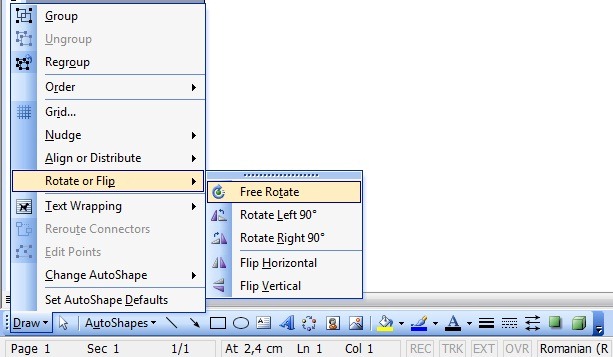Toolbar Drawing. umožňuje, prostřednictvím jeho tlačítkům, kreslení geometrických tvarů. Pokud nechcete aktivovat panel nástrojů Drawing. můžete aktivovat kliknutím na Tools - Vlastní, Aktivovat kontrolu Drawing. okno Panely nástrojů.
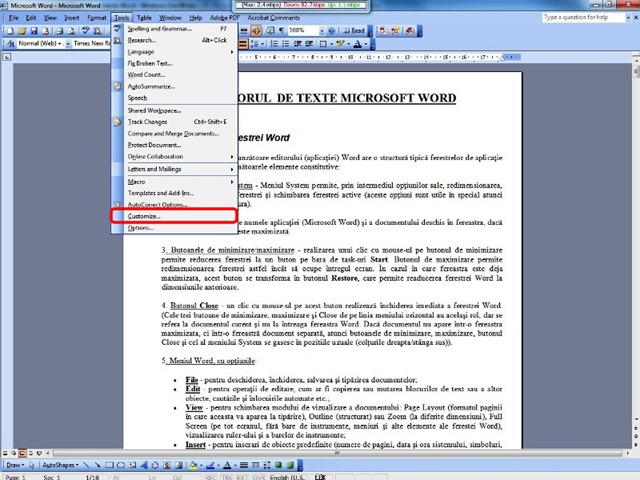
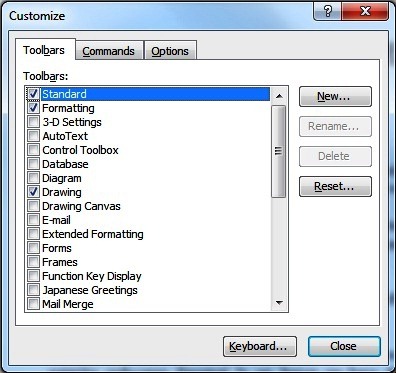
Tlačítka Linka, Šipka, Obdélník si Ovál vytvářet jednoduché geometrické tvary: linka, šipka, obdélník si elipsa. Tlačítko Text Box umožňuje vkládání textových polí a tlačítko Vložit WordUmění se používá pro vkládání objektů WordUmění. Výběrem Automatické tvary otevřít menu jehož vertikální možnosti má uživatel k dispozici nástroje pro tvorbu různých typů vedení, základní formy, arrows, Prapor, hvězdy si deskriptory.
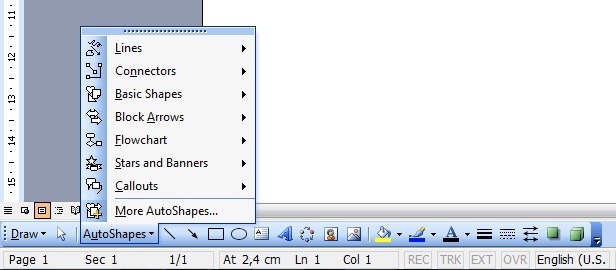
Deskriptor (Popisek) Skládá se z textového pole a ukazatel, který může mít různé formy a bude ukazovat na objekt odkazuje popisovače. Další skupina tří tlačítek je určen pro změnu barvy výplně (Barva výplně), Color Line (Color Line) A písma (Barva písma). Velikost a tvar řádku lze změnit pomocí tlačítek Styl čáry si Dash Style a šipka může být upraven pomocí Arrow Style. Tlačítka Stín si 3-D umožňují použití trojrozměrných stínů a efektů na vybraných grafických objektů.
Grafické objekty mohou být umístěny nad a pod textem nebo jiné grafiky. Tak, submenu možnosti Draw- ObjednatPovolit Aktuální pozice grafických prvků pod položkou blízkosti (Přenést dozadu) Nad nimi (Přední BringTo), Nad textem (Přenést před text) Nebo pod ním (Přenést za text).
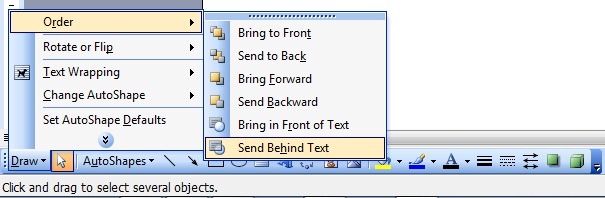
Možnosti Skupina, Oddělit si Přeskupit podmenu Draw povolit skupina, unbundlingu si přeskupení několik grafických vybrané objekty (výběr se provádí pomocí stejný kurzor symbolizované se šipkou myšSite). Další grafika byly seskupeny lze použít globálně (přemístěn, zvětšovat a zmenšovat, atd.).
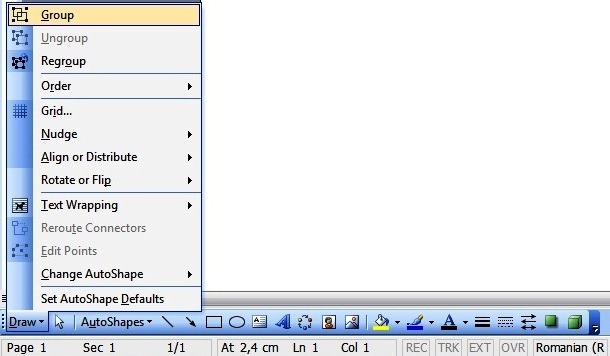
Podnabídky Otočit či překlopit umožňuje horizontální zrcadlení (Překlopit vodorovně) A vertikální (Flip Vertical) Proudu grafické podobě a otáčením doprava (Otočit doprava) Nebo vlevo (Otočit doleva).